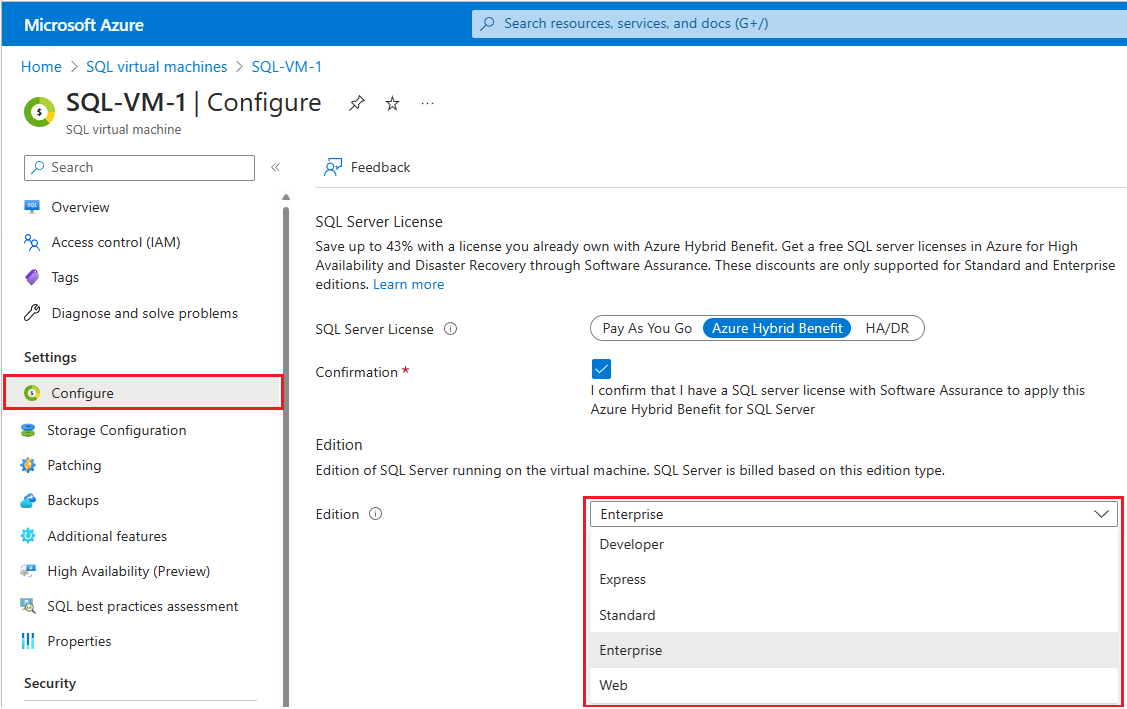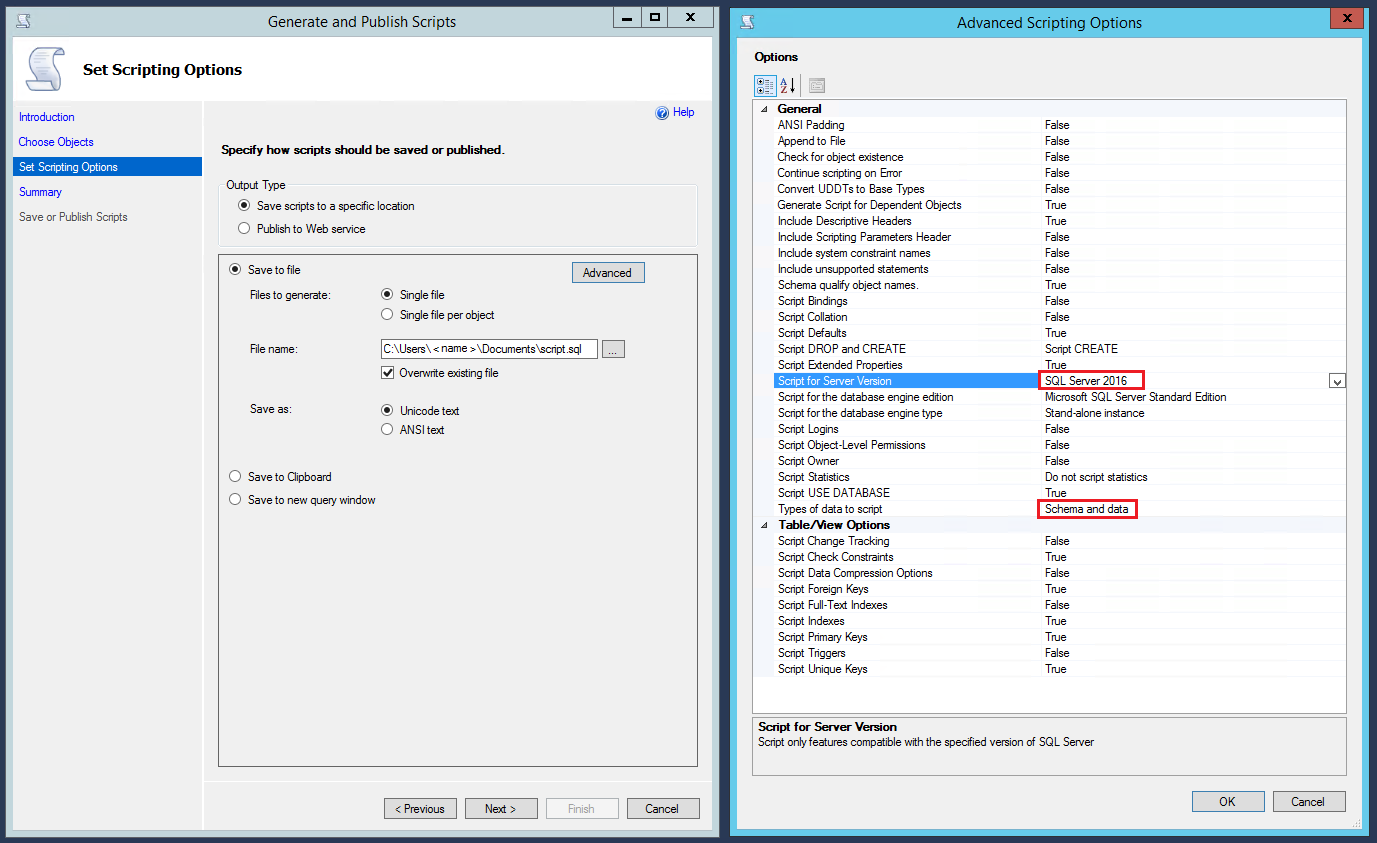In-place wijziging van SQL Server-versie - SQL Server op Azure VM's
Van toepassing op: SQL Server op Azure VM
In dit artikel wordt beschreven hoe u de versie van Microsoft SQL Server wijzigt op een virtuele Windows-machine (VM) in Microsoft Azure.
Een versie-upgrade plannen
Houd rekening met de volgende vereisten voordat u uw versie van SQL Server bijwerken:
Bepaal naar welke versie van SQL Server u wilt upgraden:
- Nieuw in SQL Server 2022
- Nieuw in SQL Server 2019
- Nieuw in SQL Server 2017
U wordt aangeraden de compatibiliteitscertificering te controleren op de versie die u wijzigt, zodat u de databasecompatibiliteitsmodi kunt gebruiken om het effect van de upgrade te minimaliseren.
U kunt de volgende artikelen bekijken om te zorgen voor een geslaagd resultaat:
Vereisten
Als u een in-place upgrade van SQL Server wilt uitvoeren, hebt u het volgende nodig:
- SQL Server-installatiemedia. Klanten die beschikken over Software Assurance kunnen hun installatiemedia downloaden van het Volume Licensing Center. Klanten die geen Software Assurance hebben, kunnen een installatiekopie van een SQL Server-VM van Azure Marketplace implementeren met de gewenste versie van SQL Server en vervolgens de installatiemedia (meestal in
C:\SQLServerFull) kopiëren naar de doel-SQL Server-VM. - Versie-upgrades moeten de ondersteuningsupgrades volgen.
SQL-versie upgraden
Waarschuwing
Als u de versie van SQL Server bijwerken, wordt de service voor SQL Server opnieuw opgestart, naast alle bijbehorende services, zoals Analysis Services en R Services.
Als u de versie van SQL Server wilt upgraden, moet u de SQL Server-installatiemedia verkrijgen voor de latere versie die het upgradepad van SQL Server ondersteunt en voert u de volgende stappen uit:
Maak een back-up van de databases, inclusief het systeem (behalve
tempdb) en gebruikersdatabases, voordat u het proces start. U kunt ook een toepassingsconsistente back-up op VM-niveau maken met behulp van Azure Backup Services.Open Setup.exe vanaf het SQL Server-installatiemedium.
De installatiewizard start het installatiecentrum van SQL Server. Als u een bestaand exemplaar van SQL Server wilt bijwerken, selecteert u Installatie in het navigatiedeelvenster en selecteert u Vervolgens Upgraden uit een eerdere versie van SQL Server.
Selecteer op de pagina Productcode een optie om aan te geven of u een upgrade uitvoert naar een gratis versie van SQL Server of dat u een PID-sleutel hebt voor een productieversie van het product. Zie Edities en ondersteunde functies van SQL Server 2019 (15.x) en Ondersteunde versie- en editie-upgrades (SQL Server 2016)voor meer informatie.
Selecteer Volgende totdat u de pagina Klaar om de upgrade uit te voeren hebt bereikt en selecteer vervolgens Upgraden. Het installatievenster reageert mogelijk een paar minuten niet terwijl de wijziging wordt doorgevoerd. Een volledige pagina bevestigt dat uw upgrade is voltooid. Zie de volledige procedure voor een stapsgewijze upgradeprocedure.
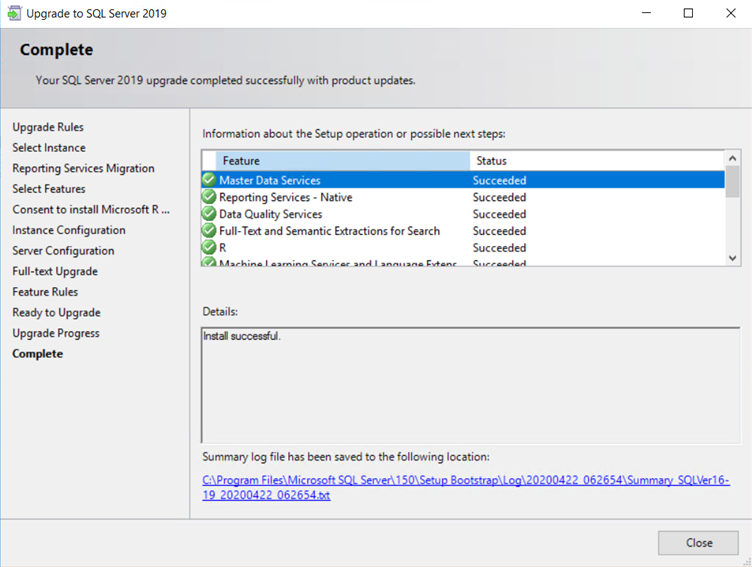
Als u de SQL Server-editie hebt gewijzigd naast het wijzigen van de versie, werkt u ook de editie bij en raadpleegt u de sectie Versie en editie controleren in de portal om het SQL VM-exemplaar te wijzigen.
De versie van SQL Server downgraden
Als u de versie van SQL Server wilt downgraden, moet u SQL Server volledig verwijderen en opnieuw installeren met behulp van de gewenste versie. Dit is vergelijkbaar met een nieuwe installatie van SQL Server, omdat u de eerdere database niet kunt herstellen van een latere versie naar de zojuist geïnstalleerde eerdere versie. De databases moeten helemaal opnieuw worden gemaakt. Als u ook de editie van SQL Server tijdens de upgrade hebt gewijzigd, wijzigt u de eigenschap Edition van de SQL Server-VM in de Azure Portal in de nieuwe editiewaarde. Hiermee worden de metagegevens en facturering bijgewerkt die aan deze VM zijn gekoppeld.
Waarschuwing
Een in-place downgrade van SQL Server wordt niet ondersteund.
U kunt de versie van de SQL Server downgraden door de volgende stappen uit te voeren:
Maak een back-up van alle databases, inclusief systeemdatabases (behalve
tempdb) en gebruikersdatabases.Exporteer alle benodigde objecten op serverniveau (zoals servertriggers, rollen, aanmeldingen, gekoppelde servers, taken, referenties en certificaten).
Als u geen scripts hebt om uw gebruikersdatabases opnieuw te maken in de eerdere versie, moet u alle objecten scripten en alle gegevens exporteren met behulp van BCP.exe, SSIS of DACPAC.
Zorg ervoor dat u de juiste opties selecteert wanneer u scripts uitvoert voor items zoals de doelversie, afhankelijke objecten en geavanceerde opties.
Verwijder SQL Server en alle bijbehorende services volledig.
Start de VM opnieuw op.
Installeer SQL Server met behulp van de media voor de gewenste versie van het programma.
Installeer de nieuwste servicepakketten en cumulatieve updates.
Importeer alle benodigde objecten op serverniveau (die zijn geëxporteerd in stap 3).
Maak alle benodigde gebruikersdatabases helemaal opnieuw (met behulp van gemaakte scripts of de bestanden uit stap 4).
Controleer de versie en editie in de portal
Nadat u de versie van SQL Server hebt gewijzigd, registreert u uw SQL Server-VM opnieuw bij de extensie SQL IaaS Agent, zodat u de Azure Portal kunt gebruiken om de versie van SQL Server te bekijken. Het vermelde versienummer moet nu overeenkomen met de zojuist bijgewerkte versie en editie van uw SQL Server-installatie.
Opmerkingen
- U wordt aangeraden back-ups te starten/statistieken bij te werken/indexen opnieuw samen te stellen/consistentie te controleren nadat de upgrade is voltooid. U kunt ook de compatibiliteitsniveaus voor afzonderlijke databases controleren om ervoor te zorgen dat ze het gewenste niveau weerspiegelen.
- Nadat SQL Server is bijgewerkt op de VM, moet u ervoor zorgen dat de eigenschap Edition van SQL Server in Azure Portal overeenkomt met het geïnstalleerde editienummer voor facturering.
- De mogelijkheid om de editie te wijzigen, is een functie van de SQL IaaS Agent-extensie. Als u een Azure Marketplace-installatiekopieën implementeert via Azure Portal, wordt automatisch een SQL Server-VM geregistreerd bij de extensie. Klanten die SQL Server zelf installeren, moeten hun SQL Server-VM echter handmatig registreren.
- Als u de SQL Server VM-resource weggeeft, wordt de in code vastgelegde editie-instelling van de installatiekopieën hersteld.